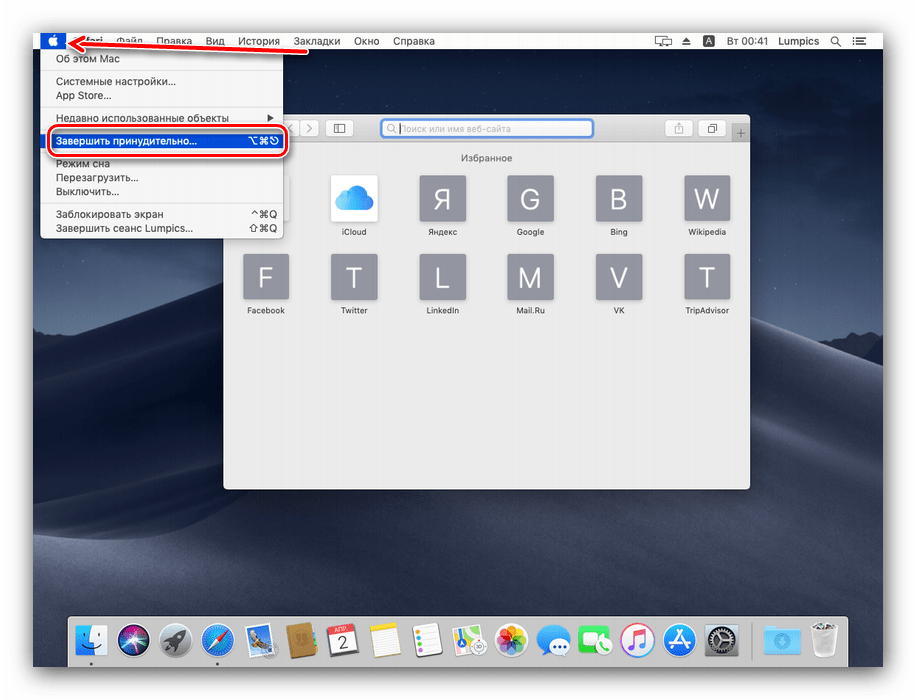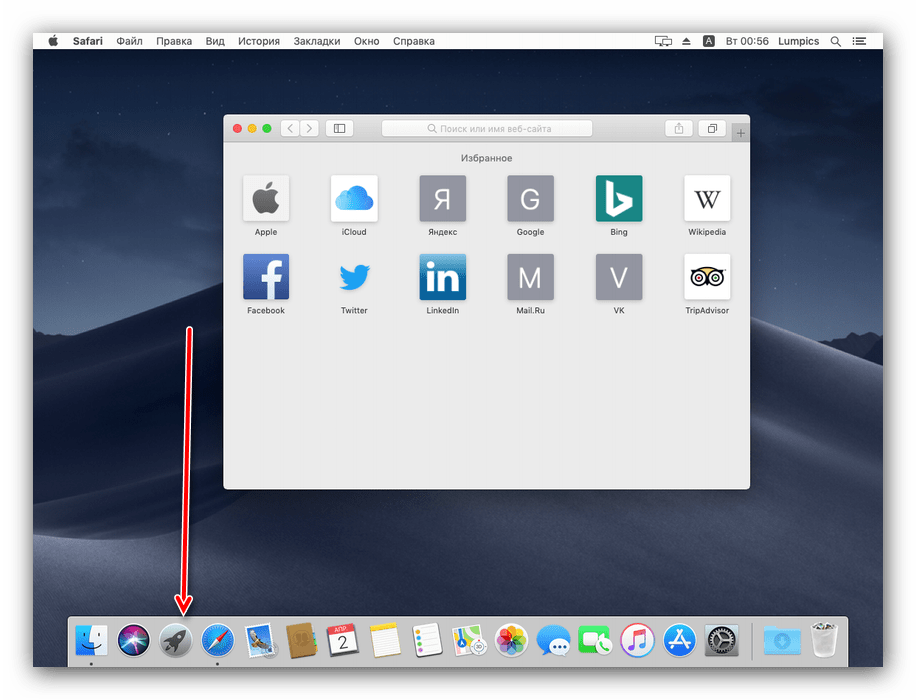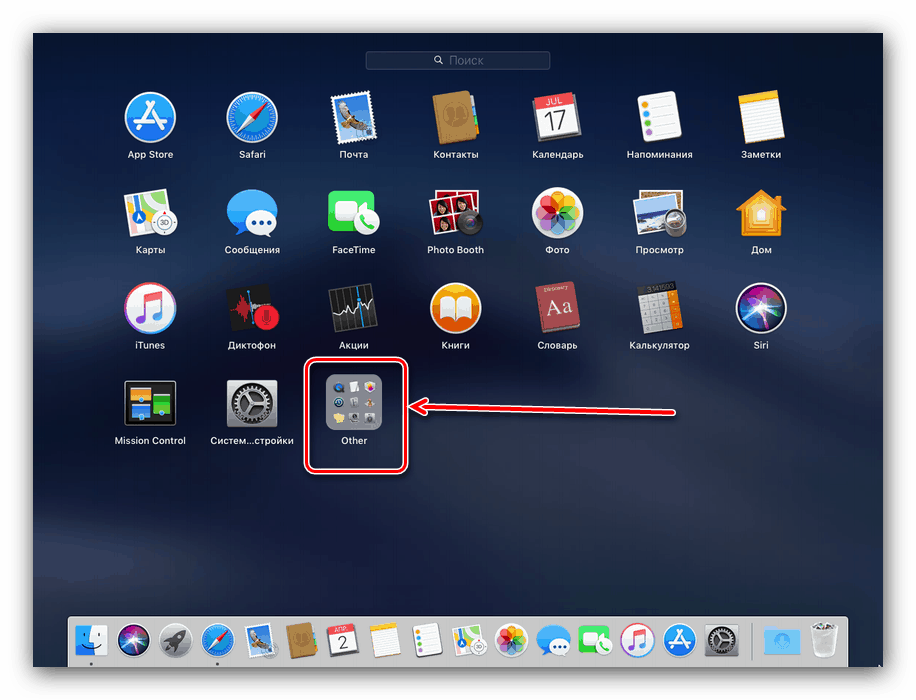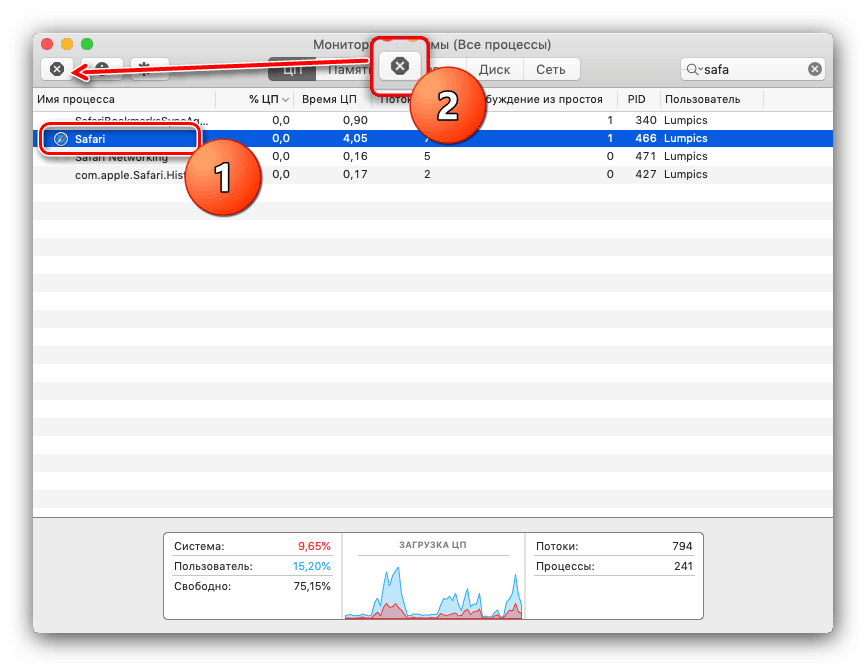چگونه به زور یک برنامه را در macOS بست
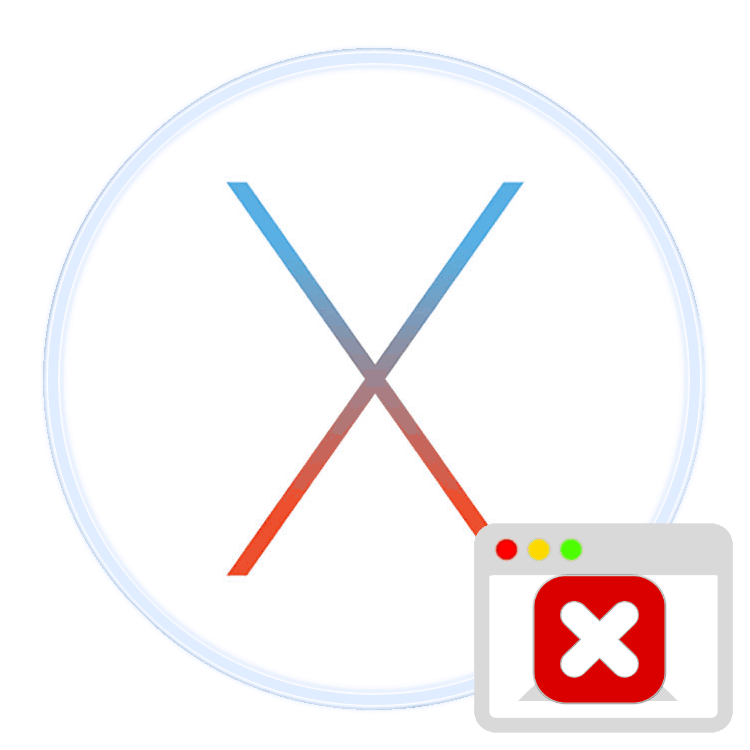
OS اپل برای ثبات آن مشهور است، اما این ثبات همیشه برای برنامه ها، مخصوصا آنهایی که از سیستم عامل های دیگر منتقل می شوند، به برنامه های کاربردی نمی پردازد. گاهی اوقات برنامه های کاربردی آویزان می شوند و باید مجبور به زور شوند. سیستم عامل در نظر گرفته شده چنین فرصتی را فراهم می کند و امروز ما خواهیم دانست که چگونه از آن استفاده کنیم.
محتوا
برنامه های بسته شدن اجباری در مکینتاش
معمولا، برنامه را می توان به سه روش تکمیل کرد: روی دکمه با یک صلیب در پنجره آن کلیک کنید، از کلید میانبر Command + Q استفاده کنید یا از منوی File - Finish استفاده کنید . 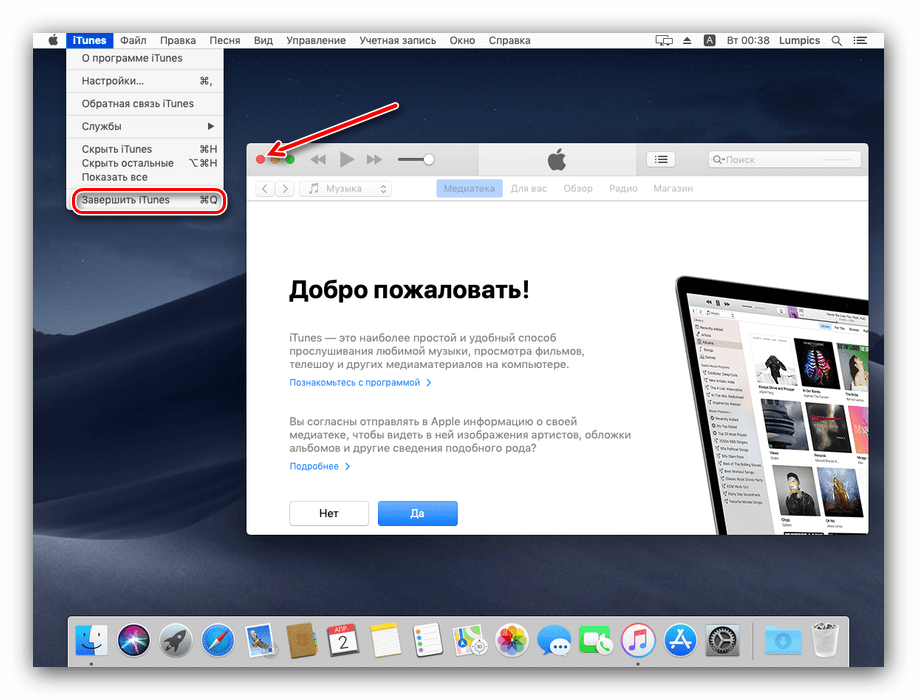
اگر نرم افزار گیر کرده و به فشار دادن این کلید پاسخ ندهد، می توانید از روش های جایگزین استفاده کنید.
روش 1: منو را فشار دهید
توسعه دهندگان شرکت Cupertina با توجه به احتمال انجماد نرم افزارهای شخص ثالث، به این ترتیب منوهای خاصی را به سیستم اضافه کردند که می توانید برنامه را خاموش کنید. شما می توانید از این منو مانند این استفاده کنید:
- منوی اپل را از نوار ابزار در بالای صفحه باز کنید و گزینه End Force را انتخاب کنید.
![اتمام اجباری برنامه ها در macOS]()
همچنین می توانید از کلید ترکیبی Option + Command + Esc استفاده کنید. - یک منو ظاهر می شود، که از طریق آن می توانید برنامه را به صورت نیروی بسته کنید - عنصر آویزان را انتخاب کرده و روی دکمه "پایان" کلیک کنید.
- سیستم از شما خواهش می کند تا این اقدام را تأیید کنید، دوباره روی "پایان" کلیک کنید.

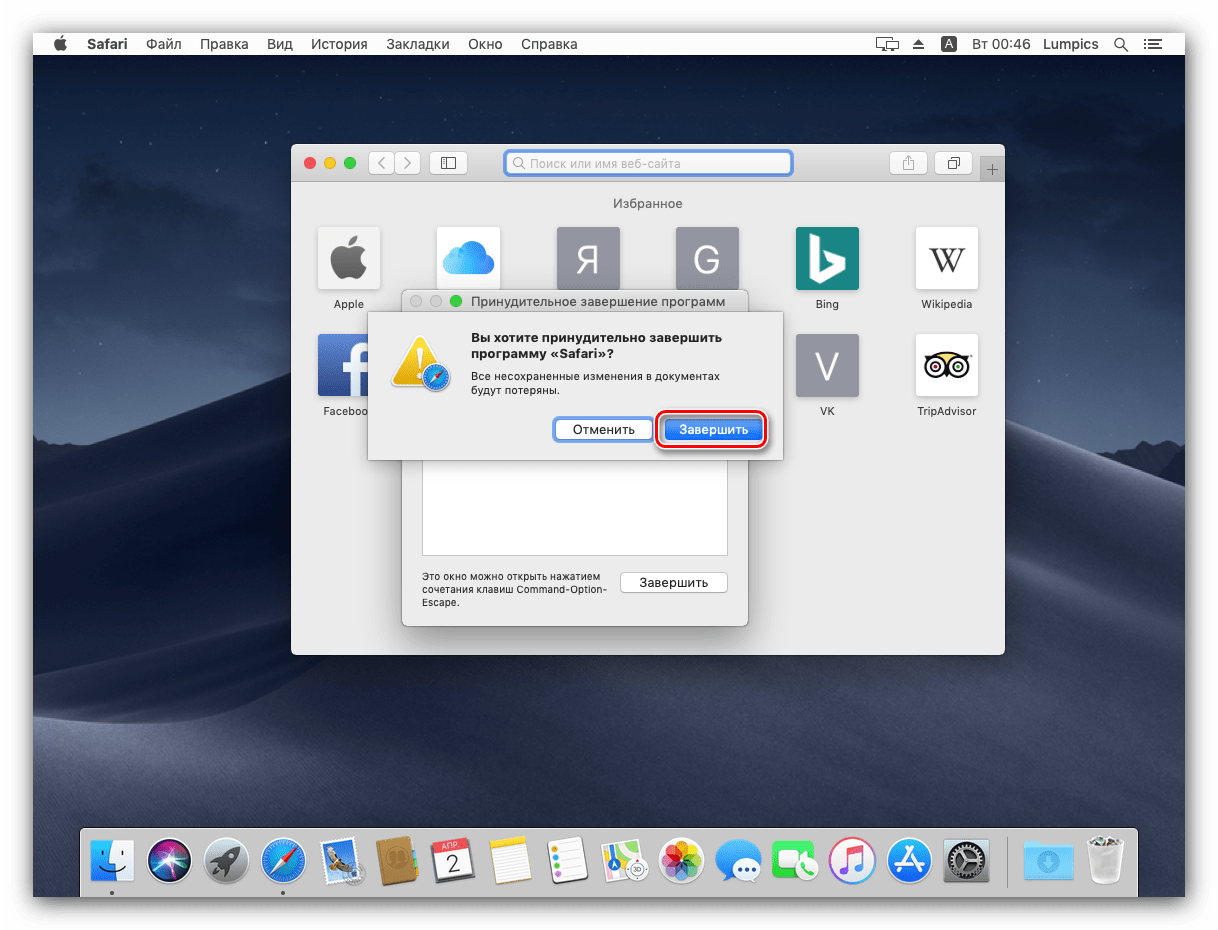
انجام شده، برنامه آویزان بسته شده است.
روش 2: نظارت بر سیستم
در macOS، یک ابزار شبیه به "Task Manager" در ویندوز وجود دارد - "Monitoring System" . در این ابزار، همانطور که در همتای خود در ویندوز، گزینه ای برای خاتمه دادن به فرآیندها وجود دارد که به بستن برنامه آویزان کمک می کند.
- برای باز کردن مانیتور سیستم ، در بارانداز، روی نماد Launchpad کلیک کنید.
![Open Launchpad برای تماس با نظارت برای بستن برنامه آویزان در macOS]()
روی دایرکتوری با نام "دیگر" کلیک کنید . همچنین ممکن است "Utilities" یا "Utilities" نامیده شود .![فهرست سرویسها برای فراخوانی نظارت برای بستن برنامه آویزان در macOS]()
روی نماد سیستم مانیتور کلیک کنید. - در حال حاضر شما نیاز به پیدا کردن روند که مربوط به برنامه آویزان است. به عنوان یک قانون، آن را همانند برنامه والدین نامیده می شود. اگر نمیتوانید آن را بصری پیدا کنید، از رشته جستجو استفاده کنید.
- برای متوقف کردن تکمیل فرآیند، روی دکمه با صلیب مشخص شده در تصویر زیر کلیک کنید.
![مجبور کردن فرآیند مانیتورینگ برای بستن برنامه آویزان در macOS]()
شما همچنین می توانید از اقلام "مشاهده" - "پایان روند" استفاده کنید . - بعد از دکمه "Finish" یا "Finish forced" استفاده کنید .
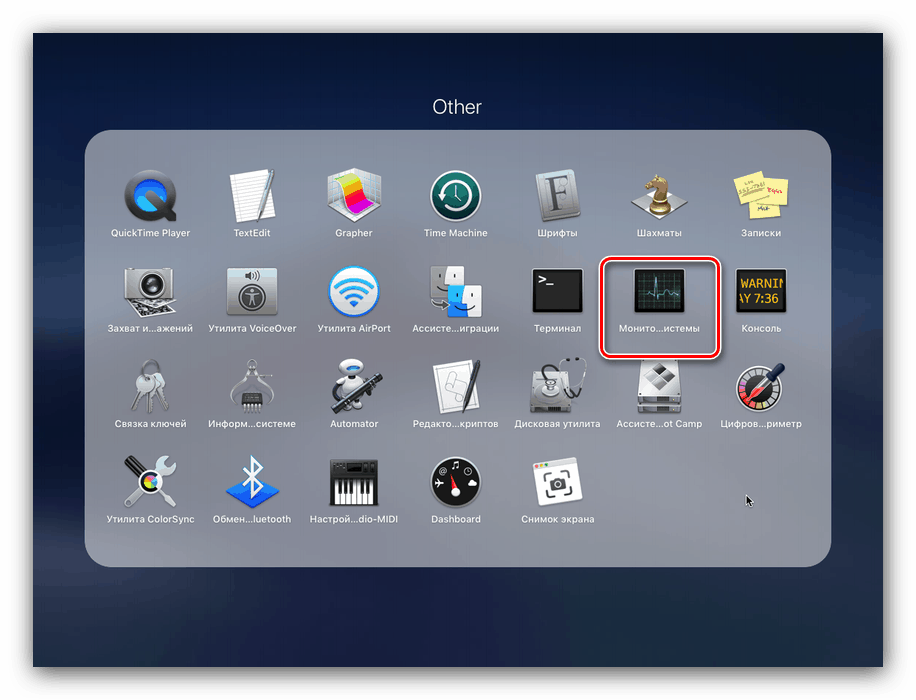
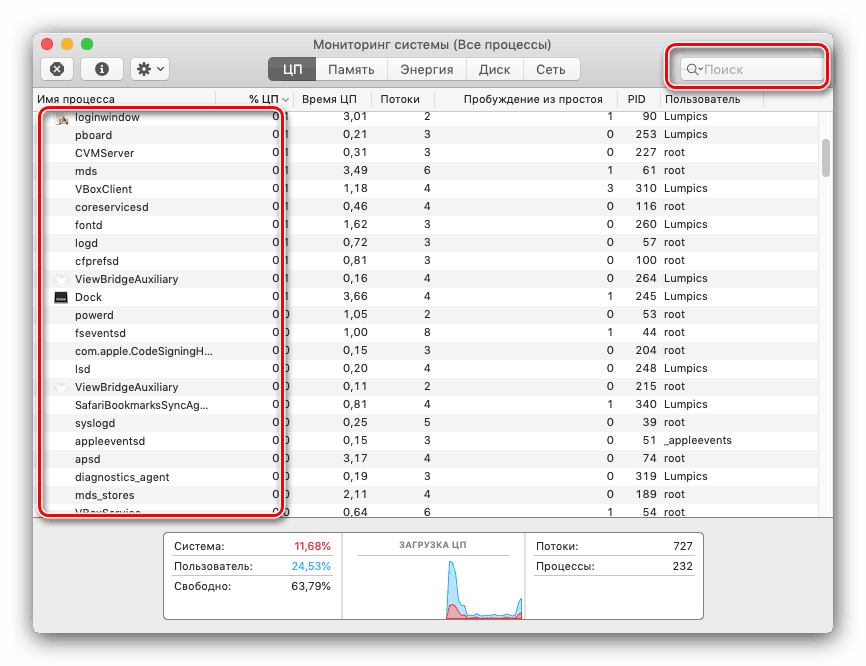
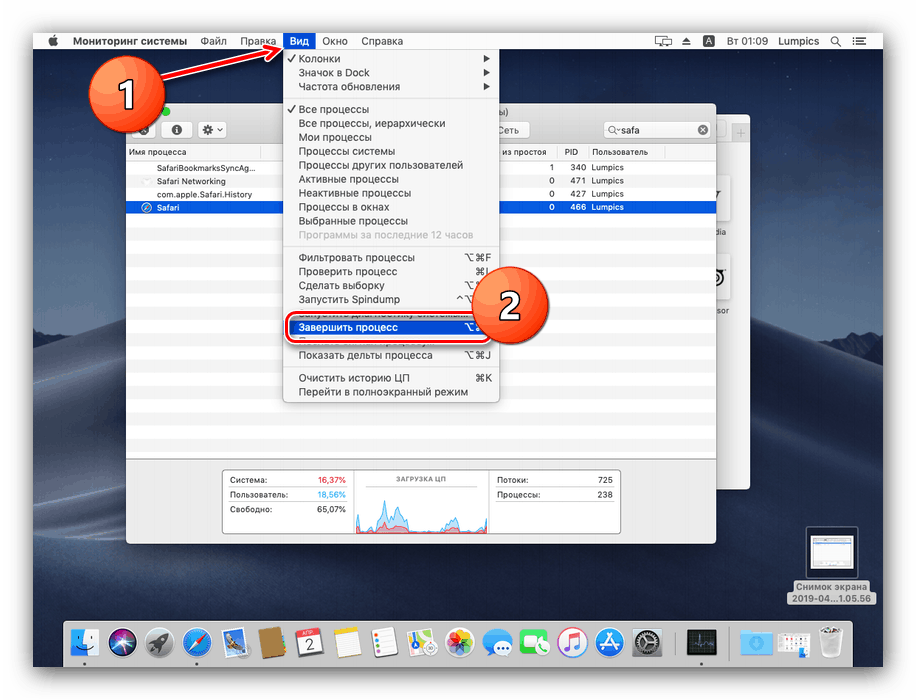
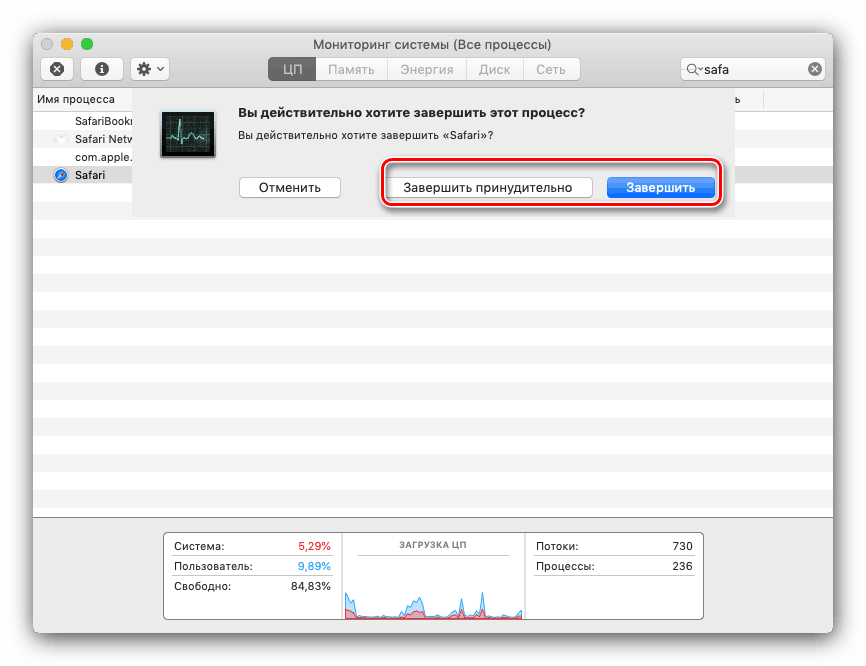
این روند بسته خواهد شد و با آن برنامه آویزان می شود.
همچنین ببینید: ابزار System Monitor را در MacOS اجرا کنید
کامپیوتر من در همه پاسخ نمی دهد، چه باید بکنم؟
اگر iMac یا MacBook شما به هیچ ورودی پاسخ ندهد، می توانید آن را خاموش کنید. این روش همانند رایانه های معمولی است: فقط دکمه خاموش شدن را پیدا کنید، آن را فشار دهید و حدود 10 ثانیه نگه دارید. به طور طبیعی، تمام اطلاعات ذخیره نشده از دست خواهد رفت.
نتیجه گیری
همانطور که می بینید، اتمام اجباری برنامه در macOS کاملا ساده است، به ویژه اگر از یک ابزار خاص برای حل این مشکل استفاده کنید.